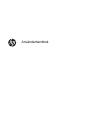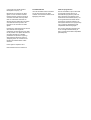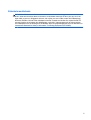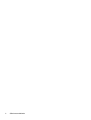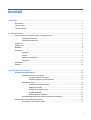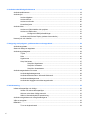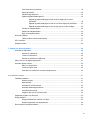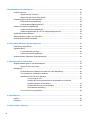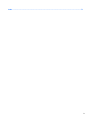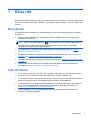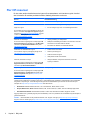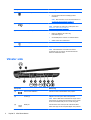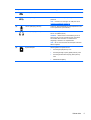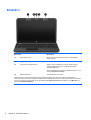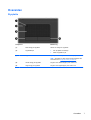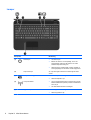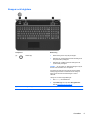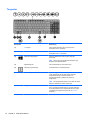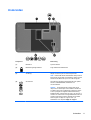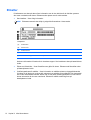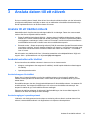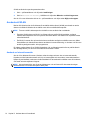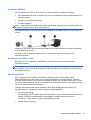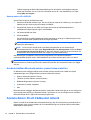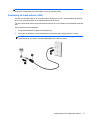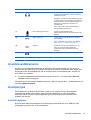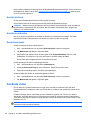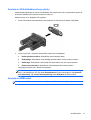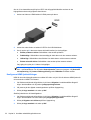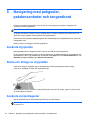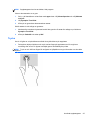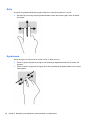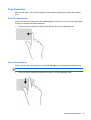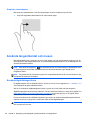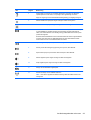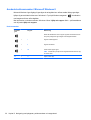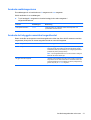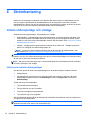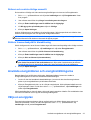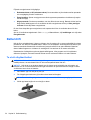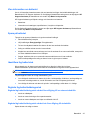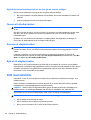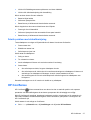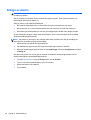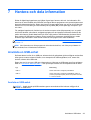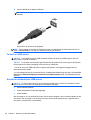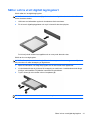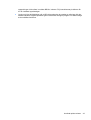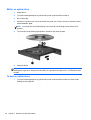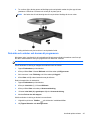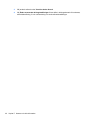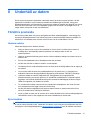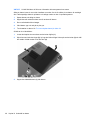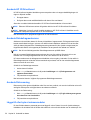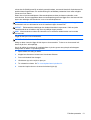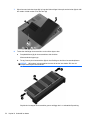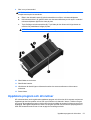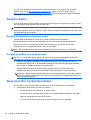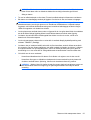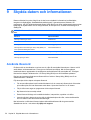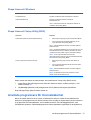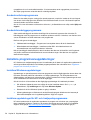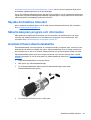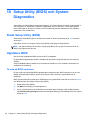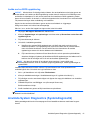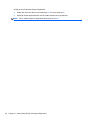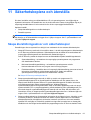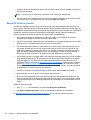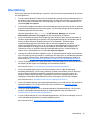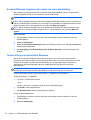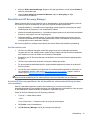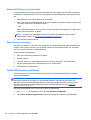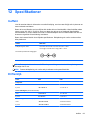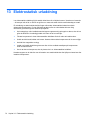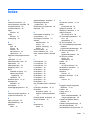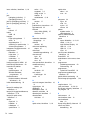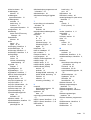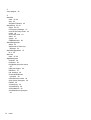Användarhandbok

© Copyright 2012 Hewlett-Packard
Development Company, L.P.
Bluetooth är ett varumärke som tillhör
ägaren och som används av Hewlett-
Packard Company på licens. Intel är ett
varumärke som tillhör Intel Corporation i
USA och andra länder. Microsoft och
Windows är USA-registrerade varumärken
som tillhör Microsoft Corporation. SD-
logotypen är ett varumärke som tillhör
ägaren.
Informationen i detta dokument kan komma
att bli inaktuell utan föregående
meddelande. De enda garantier som gäller
för HP-produkter och -tjänster beskrivs i de
uttryckliga garantier som medföljer
produkterna och tjänsterna. Ingenting i
detta dokument skall anses utgöra en
ytterligare garanti. HP ansvarar inte för
tekniska eller redaktionella fel i detta
dokument.
Första utgåvan: September 2012
Dokumentartikelnummer: 694360-101
Produktmeddelande
I den här handboken beskrivs funktioner
som är gemensamma för de flesta
modeller. Vissa funktioner kanske inte är
tillgängliga på din dator.
Villkor för programvaran
Genom att installera, kopiera, hämta eller
på annat sätt använda något av de
förinstallerade programmen på den här
datorn samtycker du till villkoren i HP:s
licensavtal för slutanvändare (EULA). Om
du inte godtar dessa licensvillkor ska du
returnera den oanvända produkten i sin
helhet (både maskinvara och programvara)
inom 14 dagar för återbetalning enligt
inköpsställets återbetalningsregler.
Om du vill ha ytterligare information eller
om du vill begära full återbetalning av
datorn, vänd dig till det lokala inköpsstället
(återförsäljaren).

Säkerhetsmeddelande
VARNING: Minska risken för värmerelaterade skador eller överhettning genom att inte ha datorn
direkt i knäet eller blockera datorns luftventiler. Använd bara datorn på en hård, plan yta. Se till att
ingen hård yta som en närliggande skrivare, eller mjuka ytor som kuddar, mattor eller klädesplagg
blockerar luftflödet. Låt inte heller nätadaptern komma i kontakt med huden eller mjuka föremål, till
exempel kuddar, tjocka mattor eller klädesplagg, under drift. Yttemperaturen på de delar av datorn
och nätadaptern som är åtkomliga för användaren följer de temperaturgränser som har definierats av
International Standard for Safety of Information Technology Equipment (IEC 60950).
iii

iv Säkerhetsmeddelande

Innehåll
1 Börja rätt .......................................................................................................................................................... 1
Bra metoder .......................................................................................................................................... 1
Tips om datorn ..................................................................................................................................... 1
Fler HP-resurser ................................................................................................................................... 2
2 Lära känna datorn ........................................................................................................................................... 3
Hitta information om datorns maskin- och programvara ...................................................................... 3
Lokalisera maskinvara ......................................................................................................... 3
Lokalisera programvara ....................................................................................................... 3
Höger sida ............................................................................................................................................ 3
Vänster sida ......................................................................................................................................... 4
Bildskärm .............................................................................................................................................. 6
Ovansidan ............................................................................................................................................ 7
Styrplatta .............................................................................................................................. 7
Lampor ................................................................................................................................. 8
Knappar och högtalare ........................................................................................................ 9
Tangenter .......................................................................................................................... 10
Undersidan ......................................................................................................................................... 11
Etiketter .............................................................................................................................................. 12
3 Ansluta datorn till ett nätverk ...................................................................................................................... 13
Ansluta till ett trådlöst nätverk ............................................................................................................ 13
Använda kontrollerna för trådlöst ....................................................................................... 13
Använda knappen för trådlöst ........................................................................... 13
Använda reglagen i operativsystemet ............................................................... 13
Använda ett WLAN ............................................................................................................ 14
Använda en Internetleverantör .......................................................................... 14
Installera ett WLAN ........................................................................................... 15
Konfigurera en trådlös router ............................................................................ 15
Skydda ditt WLAN ............................................................................................. 15
Ansluta datorn till ett WLAN .............................................................................. 16
Använda trådlösa Bluetooth-enheter (endast vissa modeller) ........................................... 16
Ansluta datorn till ett trådbundet nätverk ............................................................................................ 16
Anslutning till lokalt nätverk (LAN) ..................................................................................... 17
v

4 Använda underhållningsfunktionerna ........................................................................................................ 18
Använda webbkameran ...................................................................................................................... 19
Använda ljud ....................................................................................................................................... 19
Ansluta högtalare ............................................................................................................... 19
Ansluta hörlurar ................................................................................................................. 20
Ansluta en mikrofon ........................................................................................................... 20
Kontrollera ljudet ................................................................................................................ 20
Använda video .................................................................................................................................... 20
Ansluta en VGA-bildskärm eller projektor .......................................................................... 21
Ansluta en HDMI-enhet ..................................................................................................... 21
Konfigurera HDMI-ljudinställningar ................................................................... 22
Använda Intel Wireless Display (endast vissa modeller) ................................................... 23
Hantera ljud- och videofiler ................................................................................................................. 23
5 Navigering med pekgester, pekdonsenheter och tangentbord ................................................................ 24
Använda styrplattan ............................................................................................................................ 24
Starta och stänga av styrplattan ......................................................................................................... 24
Använda styrplattegester .................................................................................................................... 24
Trycka ................................................................................................................................ 25
Rulla ................................................................................................................................... 26
Nypa/zooma ....................................................................................................................... 26
Svep från kanten ................................................................................................................ 27
Svep från högerkanten ...................................................................................... 27
Svep från överkanten ........................................................................................ 27
Svep från vänsterkanten ................................................................................... 28
Använda tangentbordet och musen ................................................................................................... 28
Använda åtgärdstangenterna ............................................................................................ 28
Använda kortkommandon i Microsoft Windows 8 .............................................................. 30
Använda snabbtangenterna ............................................................................................... 31
Använda det inbyggda numeriska tangentbordet .............................................................. 31
6 Strömhantering ............................................................................................................................................. 32
Initiera strömsparläge och viloläge ..................................................................................................... 32
Initiera och avsluta strömsparläget .................................................................................... 32
Aktivera och avsluta viloläge manuellt. .............................................................................. 33
Ställa in lösenordsskydd för återaktivering ........................................................................ 33
Använda energimätaren och energiinställningarna ............................................................................ 33
Välja en energiplan ............................................................................................................................. 33
Batteridrift ........................................................................................................................................... 34
Ta ut ett utbytbart batteri .................................................................................................... 34
vi

Visa information om batteriet ............................................................................................. 35
Spara på batteriet .............................................................................................................. 35
Identifiera låg batterinivå .................................................................................................... 35
Åtgärda låg batteriladdningsnivå ....................................................................................... 35
Åtgärda låg batteriladdningsnivå när det finns tillgång till en extern
strömkälla .......................................................................................................... 35
Åtgärda låg batteriladdningsnivå när det inte finns tillgång till strömkälla ......... 35
Åtgärda låg batteriladdningsnivå om det inte går att avsluta viloläget .............. 36
Förvara ett utbytbart batteri ............................................................................................... 36
Kassera ett utbytbart batteri ............................................................................................... 36
Byta ut ett utbytbart batteri ................................................................................................. 36
Drift med nätström .............................................................................................................................. 36
Felsök problem med strömförsörjning ............................................................................... 37
HP CoolSense .................................................................................................................................... 37
Stänga av datorn ................................................................................................................................ 38
7 Hantera och dela information ...................................................................................................................... 39
Använda en USB-enhet ...................................................................................................................... 39
Ansluta en USB-enhet ....................................................................................................... 39
Ta bort en USB-enhet ........................................................................................................ 40
Ansluta en strömdriven USB-enhet ................................................................................... 40
Sätta i och ta ut ett digitalt lagringskort .............................................................................................. 41
Använda optiska enheter .................................................................................................................... 42
Sätta i en optisk skiva ........................................................................................................ 44
Ta bort en optisk skiva ....................................................................................................... 44
Dela data och enheter och komma åt programvara .......................................................... 45
8 Underhåll av datorn ...................................................................................................................................... 47
Förbättra prestanda ............................................................................................................................ 47
Hantera enheter ................................................................................................................. 47
Byta hårddisk ..................................................................................................................... 47
Använda HP 3D DriveGuard .............................................................................................. 50
Använda Diskdefragmenteraren ........................................................................................ 50
Använda Diskrensning ....................................................................................................... 50
Lägga till eller byta ut minnesmoduler ............................................................................... 50
Uppdatera program och drivrutiner .................................................................................................... 53
Rengöra datorn .................................................................................................................................. 54
Rengöra bildskärmen, sidorna och höljet .......................................................................... 54
Rengöra styrplattan och tangentbordet ............................................................................. 54
Resa med eller transportera datorn .................................................................................................... 54
vii

9 Skydda datorn och informationen ............................................................................................................... 56
Använda lösenord .............................................................................................................................. 56
Skapa lösenord i Windows ................................................................................................ 57
Skapa lösenord i Setup Utility (BIOS) ................................................................................ 57
Använda programvara för Internetsäkerhet ........................................................................................ 57
Använda antivirusprogramvara .......................................................................................... 58
Använda brandväggsprogramvara .................................................................................... 58
Installera programvaruuppdateringar ................................................................................................. 58
Installera Windows-uppdateringar ..................................................................................... 58
Installera uppdateringar för HP- och tredjepartsprogramvara ........................................... 58
Skydda det trådlösa nätverket ............................................................................................................ 59
Säkerhetskopiera program och information ....................................................................................... 59
Använda tillvalet säkerhetskabellås ................................................................................................... 59
10 Setup Utility (BIOS) och System Diagnostics .......................................................................................... 60
Starta Setup Utility (BIOS) .................................................................................................................. 60
Uppdatera BIOS ................................................................................................................................. 60
Ta reda på BIOS-versionen ............................................................................................... 60
Ladda ned en BIOS-uppdatering ....................................................................................... 61
Använda System Diagnostics (Systemdiagnostik) ............................................................................. 61
11 Säkerhetskopiera och återställa ................................................................................................................ 63
Skapa återställningsskivor och säkerhetskopior ................................................................................ 63
Skapa HP Recovery-media ............................................................................................... 64
Återställning ........................................................................................................................................ 65
Använda Windows Uppdatera för snabb och enkel återställning ...................................... 66
Ta bort allting och ominstallera Windows .......................................................................... 66
Återställa med HP Recovery Manager .............................................................................. 67
Vad du behöver veta ......................................................................................... 67
Använda HP Recovery-partitionen för att återställa en minimerad
avbildning (endast vissa modeller) .................................................................... 67
Använda HP Recovery för att återställa ............................................................ 68
Ändra datorns startordning ................................................................................ 68
Ta bort HP Recovery-partitionen ....................................................................................... 68
12 Specifikationer ............................................................................................................................................ 69
Ineffekt ................................................................................................................................................ 69
Driftsmiljö ............................................................................................................................................ 69
13 Elektrostatisk urladdning ........................................................................................................................... 70
viii

x

1Börja rätt
Den här datorn är ett kraftfullt verktyg som gör både arbete och nöje bättre. Läs det här kapitlet för att
få veta mer om bästa praxis efter installation, roliga saker att göra med datorn och hur du får fler HP-
resurser.
Bra metoder
Gör så här när du har installerat och registrerat datorn för att få ut det mesta möjliga av din smarta
investering:
●
Ägna en stund åt att läsa den tryckta guiden Grunderna i Windows 8 för att utforska de nya
funktionerna i Windows®.
TIPS: Tryck ner Windows-tangenten på tangentbordet för att snabbt återgå till datorns
Startskärm från en öppen app eller Windoes-skrivbordet. Genom att trycka på Windows-
tangenten igen återgår du till föregående skärm.
●
Anslut datorn till ett trådbundet eller trådlöst nätverk om det inte redan är gjort. Se
Ansluta
datorn till ett nätverk på sidan 13.
●
Bekanta dig med datorns maskin- och programvara. Mer information finns i
Lära känna datorn
på sidan 3 och Använda underhållningsfunktionerna på sidan 18.
●
Uppdatera eller köp antivirusprogrammet. Mer information finns i
Använda antivirusprogramvara
på sidan 58.
●
Säkerhetskopiera hårddisken genom att skapa återställningsskivor eller en flashenhet för
återställning. Se
Säkerhetskopiera och återställa på sidan 63.
Tips om datorn
●
Du vet att du kan titta på en YouTube-video på datorn. Men visste du att du även kan ansluta
datorn till en tv eller spelkonsol? Mer information finns i ansluta en HDMI-enhet.
● Du vet att du kan lyssna på musik på datorn. Men visste du att du även kan streama liveradio till
datorn och lyssna på musik- eller pratradio från hela världen? Se Använda ljud.
●
Du känner till att du kan skapa kraftfulla presentationer med Microsoft-program. Men visste du
att du även kan ansluta datorn till en projektor och presentera dina idéer på ett möte? Se
Ansluta en VGA-bildskärm eller projektor på sidan 21.
●
Använd Styrplattan och de nya pekgesterna i Windows 8 för smidig kontroll av bilder och
textsidor. Se använda pekgester.
Bra metoder 1

Fler HP-resurser
Du har redan använt Installationsanvisningarna för att starta datorn och hitta denna guide. Använd
den här tabellen för att hitta produktinformation, lättfattlig information med mera.
Resurs Innehållsförteckning
Installationsanvisningar
●
Översikt över konfigurering och funktioner i datorn.
Grunderna i Windows 8
●
Översikt över användning och navigering i Windows 8.
Hjälp och support
Du når Hjälp och support från Startskärmen genom att
skriva h och sedan välja Hjälp och support. Support i
USA ges på
http://www.hp.com/go/contactHP. Support
i resten av världen ges på
http://welcome.hp.com/
country/us/en/wwcontact_us.html.
● En stor mängd hur-gör-man- och felsökningsinformation.
Säkerhet och arbetsmiljö
Du kommer åt denna guide genom att välja appen HP
Support Assistant från Startskärmen, välja Min dator
och sedan välja Användarhandböcker eller gå till
http://www.hp.com/ergo.
●
Lämplig inställning av arbetsplatsen.
●
Riktlinjer för sittställningar vid datorn och datorvanor som ökar
din komfort och minskar risken för skador.
● Information om elektrisk och mekanisk säkerhet.
Webbsidan för världstäckande support
Om du behöver support på ditt eget språk går du till
http://welcome.hp.com/country/us/en/
wwcontact_us.html.
● Chatta med en HP-tekniker
●
Skicka e-post till support.
●
Telefonnummer till support.
● Hitta platser med HP-servicecenter.
Säkerhet, föreskrifter och miljö
Du kommer åt denna guide genom att välja appen HP
Support Assistant på Startskärmen, välja Min dator
och sedan välja Användarhandböcker.
●
Viktiga föreskrifter, exempelvis information om korrekt
avyttring av batterier.
Begränsad garanti*
Du kommer åt denna guide genom att välja appen HP
Support Assistant, välja Min dator och sedan välja
Garanti och tjänster eller gå till
http://www.hp.com/
go/orderdocuments.
●
Specifik garantiinformation för den här datorn.
*Du hittar information om produktens uttryckliga begränsade HP-garanti tillsammans med användarhandböckerna i datorn
och/eller på den CD/DVD som medföljer i kartongen. I vissa länder/regioner medföljer en papperskopia av den begränsade
HP-garantin i förpackningen. I de länder/regioner där garantin inte tillhandahålls i tryckt form kan du rekvirera ett tryckt
exemplar från
http://www.hp.com/go/orderdocuments eller skriva till HP:
● Nordamerika: Hewlett-Packard, MS POD, 11311 Chinden Blvd., Boise, ID 83714, USA
●
Europa, Mellanöstern, Afrika: Hewlett-Packard, POD, Via G. Di Vittorio, 9, 20063, Cernusco s/Naviglio (MI), Italien
●
Asien/Stillahavsområdet: Hewlett-Packard, POD, P.O. Box 200, Alexandra Post Office, Singapore 911507
Uppge produktnummer, garantitid (angiven på serviceetiketten), namn och postadress när du beställer ett tryckt exemplar av
garantiinformationen.
VIKTIGT: Returnera INTE din HP-produkt till adressen ovan. Support i USA ges på
http://www.hp.com/go/contactHP.
Support i resten av världen ges på
http://welcome.hp.com/country/us/en/wwcontact_us.html.
2 Kapitel 1 Börja rätt

2 Lära känna datorn
Hitta information om datorns maskin- och programvara
Lokalisera maskinvara
Ta reda på viken maskinvara som är installerad på datorn:
1. Skriv k på Startskärmen och välj sedan Kontrollpanelen.
2. Välj System och säkerhet och klicka på Enhetshanteraren när du är i Systemområdet.
En lista visar alla enheter som är installerade på din dator.
Lokalisera programvara
▲
Ta reda på vilken programvara som ingår i din dator genom att via Startskärmen högerklicka
med musen för att visa apparna och välja ikonen Alla appar.
Höger sida
Komponent Beskrivning
(1) Optisk enhet Läser och lagrar på en optisk skiva.
(2) Lampa för optisk enhet
●
Grön eller gul: Den optiska enheten används.
●
Släckt: Den optiska enheten används inte.
(3) Utmatningsknapp för optisk enhet Frigör skivfacket.
(4)
Strömlampa
●
Vit: Datorn är på.
●
Blinkar vitt: Datorn är i strömsparläge, som är ett
energisparläge. Strömmen till skärmen och andra
inaktiva komponenter stängs av.
●
Släckt: Datorn är avstängd eller i viloläge. Viloläge är
ett energisparläge som använder minsta möjliga
ström.
Hitta information om datorns maskin- och programvara 3

Komponent Beskrivning
(5)
Hårddisklampa
●
Blinkar vitt: Hårddisken används.
●
Gul: HP 3D DriveGuard har tillfälligt parkerat
hårddisken.
OBS! Mer information om HP 3D DriveGuard finns i
Använda HP 3D DriveGuard på sidan 50.
(6)
USB 2.0-port Ansluter en extra USB-enhet.
OBS! Information om olika typer av USB-portar finns i
Använda en USB-enhet på sidan 39.
(7) Nätadapterlampa ● Vit: Nätadaptern är ansluten och batteriet är laddat.
●
Blinkar vitt: Batteriet har nått en låg
batteriladdningsnivå.
●
Gul: Nätadaptern är ansluten och batteriet laddas.
● Släckt: Datorn drivs med likström.
(8)
Strömingång Ansluter en nätadapter.
(9) Plats för säkerhetskabel Kopplar en säkerhetskabel (tillval) till datorn.
OBS! Säkerhetskabeln är avsedd att användas i
avvärjande syfte, men den kan inte alltid förhindra att
datorn blir skadad eller stulen.
Vänster sida
Komponent Beskrivning
(1)
Port för extern bildskärm Ansluter en extern VGA-bildskärm eller projektor.
(2) Ventiler (2) Släpper in luft som kyler av interna komponenter.
OBS! Datorns fläkt startar automatiskt för att kyla interna
komponenter och skydda mot överhettning. Det är normalt
att den interna fläkten slås på och av under vanlig drift.
(3)
HDMI-port Ansluter datorn till en extra ljud- eller videoenhet såsom
HDTV eller någon annan kompatibel digital- eller ljudenhet.
4 Kapitel 2 Lära känna datorn

Komponent Beskrivning
(4)
RJ-45-jack (nätverk) Ansluter en nätverkskabel.
(5)
USB 3.0-portar (2) Ansluter USB 3.0-enheter (tillval) och ger bättre USB-
prestanda.
OBS! Information om olika typer av USB-portar finns i
Använda en USB-enhet på sidan 39.
(6)
Jack för ljudingång (mikrofon) Ansluter en datorheadsetmikrofon, stereoljudmikrofon eller
en monoljudmikrofon (extra tillbehör).
(7)
Jack för ljudutgång (hörlurar) Anslut stereohögtalare, hörlurar, hörsnäckor, ett headset
eller en TV-ljudkabel (tillval).
VARNING: Minska risken för hörselskador genom att
sänka volymen innan du använder hörlurar, hörsnäckor
eller headset. Mer information om säkerhet finns i
Regleringar, säkerhets- och miljöföreskrifter.
OBS! När en enhet ansluts till ett hörlursjack inaktiveras
datorns högtalare.
(8)
Digitalmedieplats Stöder digitalkort av följande format:
●
Secure Digital (SD) Memory Card
●
Secure Digital High Capacity (SDHC) Memory Card
●
Secure Digital Extended Capacity (SDxC) Memory
Card
●
MultiMediaCard (MMC)
Vänster sida 5

Bildskärm
Komponent Beskrivning
(1) WLAN-antenner (2)* Skickar och tar emot trådlösa signaler över lokala trådlösa
nätverk (WLAN).
(2) Inbyggd mikrofon (1) Spelar in ljud.
(3) HP TrueVision HD-webbkamera Spelar in video, tar stillbilder och gör det möjligt för dig att
använda videokonferenser och onlinechatt med hjälp av
direktuppspelad video.
Använd webbkameran genom att via Startskärmen skriva c och
sedan välja CyberLink YouCam.
(4) Webbkameralampa Tänd: Webbkameran används.
*Dessa antenner är inte synliga från datorns utsida. Optimal överföring får du genom att se till att området närmast
antennerna är fritt från hinder. Föreskrifter för trådlösa enheter gällande ditt land finns i landets avsnitt i Säkerhet, föreskrifter
och miljö. Du kommer åt denna guide genom att välja appen HP Support Assistant på Startskärmen, välja Min dator och
sedan välja Användarhandböcker.
6 Kapitel 2 Lära känna datorn

Ovansidan
Styrplatta
Komponent Beskrivning
(1) På/av-knapp på styrplattan Startar och stänger av styrplattan.
(2) Styrplattelampa
●
Gul: Styrplattan är avstängd.
●
Släckt: Styrplattan är på.
(3) Styrplattezon Flyttar pekaren och väljer eller aktiverar objekt på skärmen.
OBS! Styrplattan har även stöd för kantsvepsgester. Mer
information finns i
Svep från kanten på sidan 27.
(4) Vänster knapp på styrplattan Fungerar som vänsterknappen på en extern mus.
(5) Höger knapp på styrplattan Fungerar som högerknappen på en extern mus.
Ovansidan 7

Lampor
Komponent Beskrivning
(1)
Strömlampa
●
Vit: Datorn är på.
●
Blinkar vitt: Datorn är i strömsparläge, som är ett
energisparläge. Strömmen till skärmen och andra
inaktiva komponenter stängs av.
●
Släckt: Datorn är avstängd eller i viloläge. Viloläge är
ett energisparläge som använder minsta möjliga ström.
(2) Caps lock-lampa Vit: Caps lock-läget är aktiverat och alla tangenter skrivs
versalt.
(3)
Lampa för avstängt ljud
●
Gul: Datorljudet är avstängt.
●
Släckt: Datorljudet är på.
(4)
Lampa för trådlöst
●
Vit: En inbyggd trådlös enhet, till exempel en enhet för
trådlöst lokalt nätverk (WLAN) och/eller en Bluetooth®-
enhet, är på.
● Gul: Alla trådlösa enheter är avstängda.
(5) Styrplattelampa
●
Gul: Styrplattan är avstängd.
●
Släckt: Styrplattan är på.
8 Kapitel 2 Lära känna datorn

Knappar och högtalare
Komponent Beskrivning
(1)
Strömknapp
●
Starta datorn genom att trycka på knappen.
●
När datorn är i strömsparläge avslutar du detta genom
att trycka snabbt på knappen.
● När datorn är i viloläge avslutar du detta genom att
trycka snabbt på knappen.
VIKTIGT: Om du trycker och håller strömknappen intryckt
förlorar du all information som inte sparats.
Om datorn har slutat svara och det inte går att använda
avstängningsprocedurerna i Windows kan du stänga av
datorn genom att hålla ned strömknappen i minst 5
sekunder.
Lär dig mer om dina energiinställningar:
1. Skriv energi via Startskärmen
2. Välj Inställningar och välj sedan Energialternativ
eller se
Strömhantering på sidan 32
(2) Högtalare (2) Producerar ljud.
Ovansidan 9

Tangenter
Komponent Beskrivning
(1) esc-tangent Visar systeminformation när du trycker på den i
kombination med fn-tangenten.
(2) fn-tangent Visar systeminformation när du trycker på den i
kombination med esc-tangenten.
(3)
Windows logotyptangent Återfår till Startskärmen från en öppen app eller
skrivbordet.
OBS! Genom att trycka på Windows-tangenten igen
återgår du till föregående skärm.
(4) Åtgärdstangenter Utför systemfunktioner som används ofta.
(5)
Windows programtangent Visar alternativ för ett markerat objekt.
(6) num lock-tangent Styr det inbyggda numeriska tangentbordets funktioner.
Tryck på tangenten för att växla mellan ett externt
tangentbords vanliga numeriska funktion och
navigeringsfunktionen (indikeras av pilarna på
tangenterna).
OBS! Den tangentbordsfunktion som är aktiv när datorn
stängs av aktiveras när datorn startas igen.
(7) Inbyggd numerisk knappsats Fabriksinställd för att fungera på samma sätt som en
extern numerisk knappsats. När du vill växla mellan den
numeriska funktionen och navigeringsfunktionen (anges
med pilarna på tangenterna) trycker du på num lock-
tangenten.
10 Kapitel 2 Lära känna datorn
Sidan laddas...
Sidan laddas...
Sidan laddas...
Sidan laddas...
Sidan laddas...
Sidan laddas...
Sidan laddas...
Sidan laddas...
Sidan laddas...
Sidan laddas...
Sidan laddas...
Sidan laddas...
Sidan laddas...
Sidan laddas...
Sidan laddas...
Sidan laddas...
Sidan laddas...
Sidan laddas...
Sidan laddas...
Sidan laddas...
Sidan laddas...
Sidan laddas...
Sidan laddas...
Sidan laddas...
Sidan laddas...
Sidan laddas...
Sidan laddas...
Sidan laddas...
Sidan laddas...
Sidan laddas...
Sidan laddas...
Sidan laddas...
Sidan laddas...
Sidan laddas...
Sidan laddas...
Sidan laddas...
Sidan laddas...
Sidan laddas...
Sidan laddas...
Sidan laddas...
Sidan laddas...
Sidan laddas...
Sidan laddas...
Sidan laddas...
Sidan laddas...
Sidan laddas...
Sidan laddas...
Sidan laddas...
Sidan laddas...
Sidan laddas...
Sidan laddas...
Sidan laddas...
Sidan laddas...
Sidan laddas...
Sidan laddas...
Sidan laddas...
Sidan laddas...
Sidan laddas...
Sidan laddas...
Sidan laddas...
Sidan laddas...
Sidan laddas...
Sidan laddas...
Sidan laddas...
-
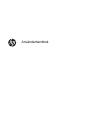 1
1
-
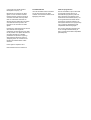 2
2
-
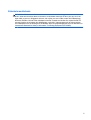 3
3
-
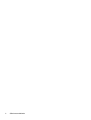 4
4
-
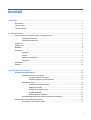 5
5
-
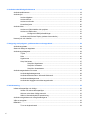 6
6
-
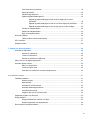 7
7
-
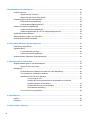 8
8
-
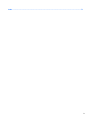 9
9
-
 10
10
-
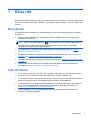 11
11
-
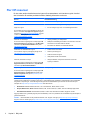 12
12
-
 13
13
-
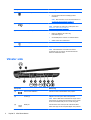 14
14
-
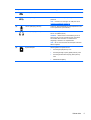 15
15
-
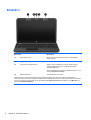 16
16
-
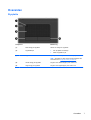 17
17
-
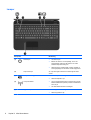 18
18
-
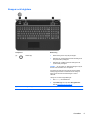 19
19
-
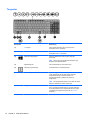 20
20
-
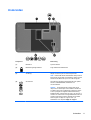 21
21
-
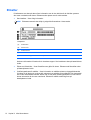 22
22
-
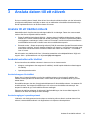 23
23
-
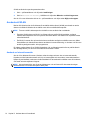 24
24
-
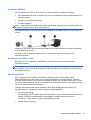 25
25
-
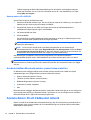 26
26
-
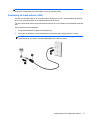 27
27
-
 28
28
-
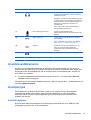 29
29
-
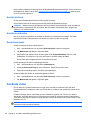 30
30
-
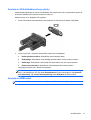 31
31
-
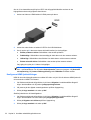 32
32
-
 33
33
-
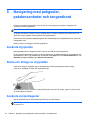 34
34
-
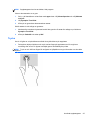 35
35
-
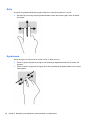 36
36
-
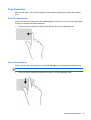 37
37
-
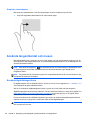 38
38
-
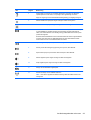 39
39
-
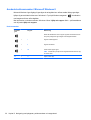 40
40
-
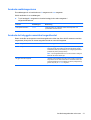 41
41
-
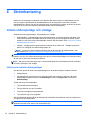 42
42
-
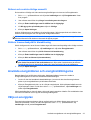 43
43
-
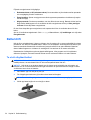 44
44
-
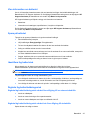 45
45
-
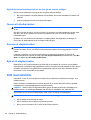 46
46
-
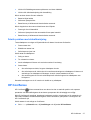 47
47
-
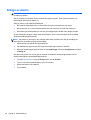 48
48
-
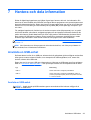 49
49
-
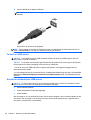 50
50
-
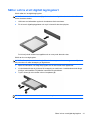 51
51
-
 52
52
-
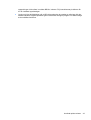 53
53
-
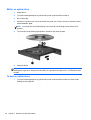 54
54
-
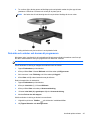 55
55
-
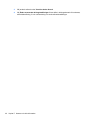 56
56
-
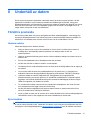 57
57
-
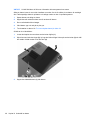 58
58
-
 59
59
-
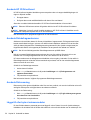 60
60
-
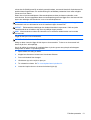 61
61
-
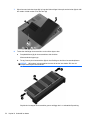 62
62
-
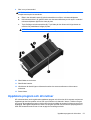 63
63
-
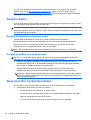 64
64
-
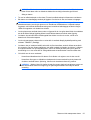 65
65
-
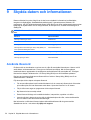 66
66
-
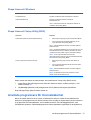 67
67
-
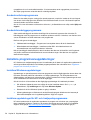 68
68
-
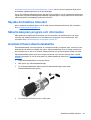 69
69
-
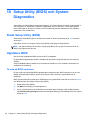 70
70
-
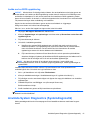 71
71
-
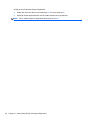 72
72
-
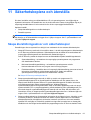 73
73
-
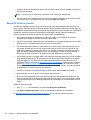 74
74
-
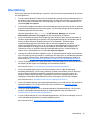 75
75
-
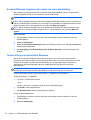 76
76
-
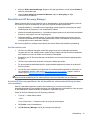 77
77
-
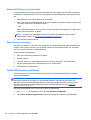 78
78
-
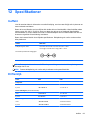 79
79
-
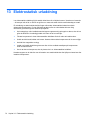 80
80
-
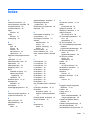 81
81
-
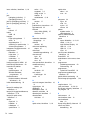 82
82
-
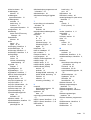 83
83
-
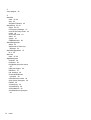 84
84
HP Pavilion g7-2100 Notebook PC series Användarmanual
- Typ
- Användarmanual
- Denna manual är också lämplig för
Relaterade papper
-
HP Pavilion Ultrabook 15-b000 Användarmanual
-
HP Pavilion Sleekbook 15-b000 Användarmanual
-
HP Pavilion 17-e100 Notebook PC series Användarmanual
-
HP Pavilion 17-e100 Notebook PC series Användarmanual
-
HP ENVY dv7-7300 Select Edition Notebook PC series Användarmanual
-
HP Pavilion 15-e100 Notebook PC series Användarmanual
-
HP Pavilion g7-2100 Notebook PC series Användarmanual
-
HP ENVY dv6-7300 Notebook PC series Användarmanual
-
HP Pavilion dv7-7100 Entertainment Notebook PC series Användarmanual
-
HP Compaq CQ58-300 Notebook PC series Användarmanual